*פוסט זה הוא חלק מ אייפון חייםניוזלטר טיפ היום. הירשם. *
עם iOS 11, אפל הוסיפה תכונות חדשות של Live Photos, כולל היכולת להפוך את ה- Live Photo שלך לצילום בחשיפה ארוכה, המחקה את האפקט של מהירות תריס ארוכת טווח בתמונה מסורתית מַצלֵמָה. חשיפה ארוכה משמשת לרוב לתמונות שבהן הצלם רוצה לראות טשטוש תנועה או שבילי אור, או כדי ללכוד טוב יותר סצנות בתאורה חלשה. אין ספק שראיתם את התמונות היפות האלה עם כוכבים יוצרים עיגולים בשמיים או נהר עם מים שנראים כמו עשן - אלו תמונות שהשתמשו בצילום בחשיפה ארוכה. עם גרסאות iOS קודמות, משתמשי אייפון היו זקוקים לאפליקציית חשיפה ארוכה כדי ללכוד את אפקט החשיפה הארוכה, אבל לא יותר! אני לא צלם; אבל תכונה זו מאפשרת לי לגרום לכל תמונה חיה להיראות טוב כמעט כמו תמונה אמיתית בחשיפה ארוכה. הנה איך להשתמש באפקט החשיפה הארוכה של תמונה חיה באייפון.
קָשׁוּר: כיצד להפוך את התמונות החיות שלך ל-GIF עם iOS 11 באייפון
כיצד להשתמש בתכונת הצילום החי לצילום בחשיפה ארוכה
- פתח את אפליקציית המצלמה.
- ודא שמצלמת האייפון שלך מוגדרת ל-Live Photo (מסומן על ידי סמל הצמצם המוזהב.)
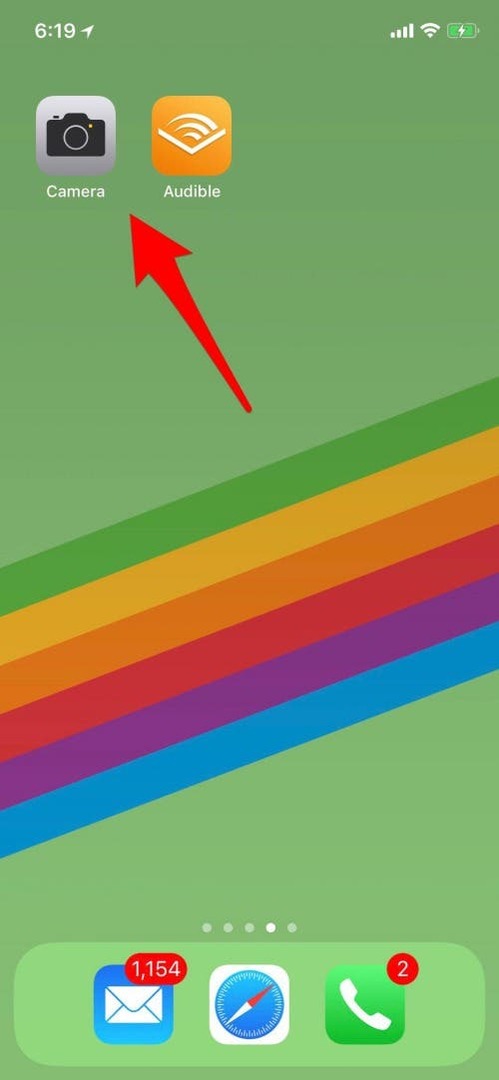
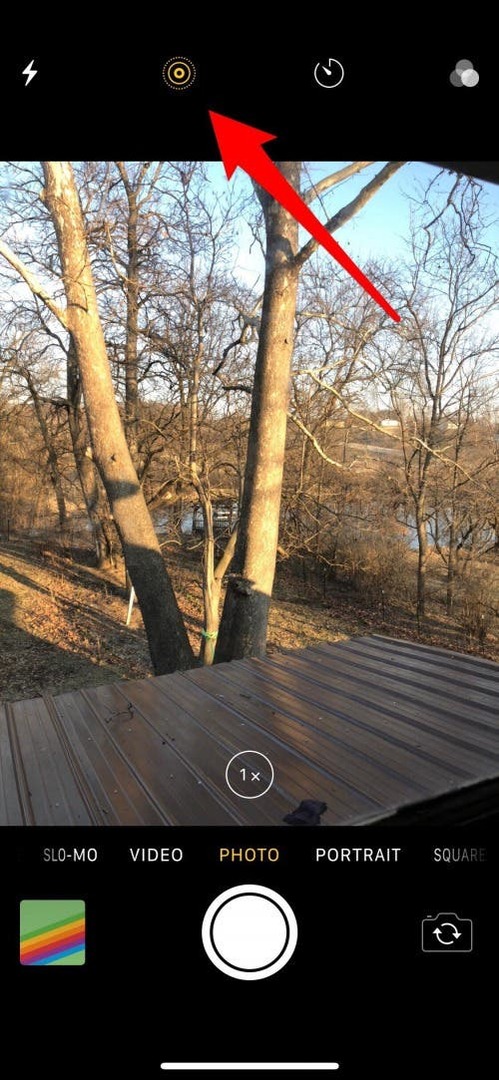
כעת, לאחר שווידאתם שהגדרת Live Photo מופעלת, מצאו תמונה שתעבוד היטב עם אפקט החשיפה הארוכה. בפעם הראשונה נסה, צלם תמונה חיה של מים זורמים אם אתה רוצה לראות בבירור את השינוי. צלם את התמונה החיה שלך, ואז:
- הקש על התמונה הממוזערת של התמונה החיה שזה עתה צילמת בפינה השמאלית התחתונה של המסך באפליקציית המצלמה שלך.
- או: אם ברצונך לשנות תמונה חיה שכבר צילמת, פתח את אפליקציית התמונות שלך והקש על התצלום החי.
- החלק למעלה על התמונה החיה כדי לחשוף את אפשרויות האפקטים שלך.
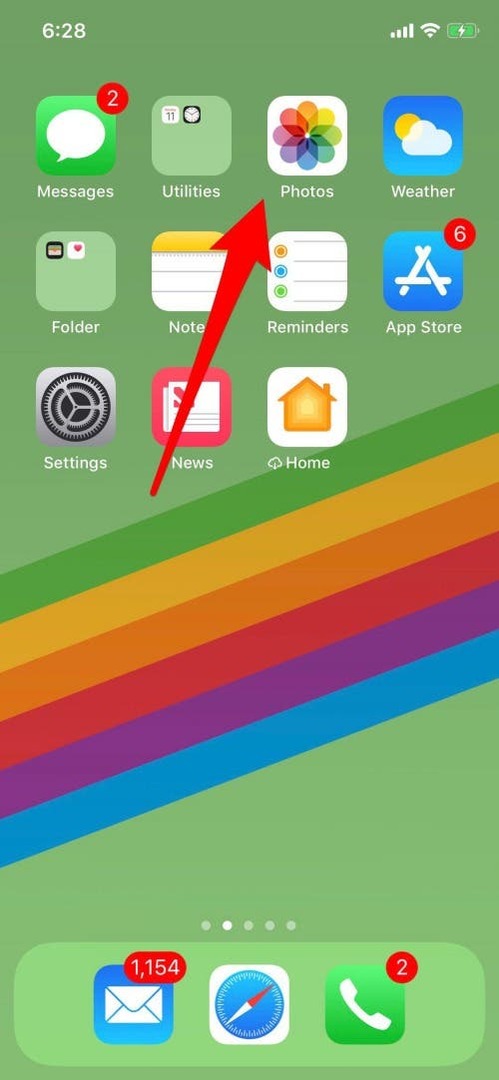
- גלול ימינה והקש על חשיפה ארוכה.
עם אפקט החשיפה הארוכה, הצילום החי שלך יהפוך לתמונת סטילס. הסיבה לכך היא שהאפקט משתמש במספר הצילומים המרכיבים תמונה חיה כדי ליצור את אפקט החשיפה הארוכה.
אם תחליט שאתה לא רוצה להשתמש באפקט החשיפה הארוכה, פשוט החלק שוב למעלה ובחר בשידור חי כדי להפוך אותו בחזרה לתמונה חיה. אני מקווה שיהיה לך כיף להתנסות בתכונה הנהדרת הזו!